Imagine a seguinte cena: você passou horas baixando aquele vídeo que você tanto queria ver e, ao tentar vê-lo, recebe a irritante mensagem de que o programa não é capaz de reproduzi-lo. O que você faz ao perceber que seu Windows Media Player não reconhece o arquivo?
Antes de achar que o filme está corrompido ou perder tempo indo baixar outro programa, saiba que o problema pode ser muito mais simples do que você imagina. Pode ser que o aplicativo simplesmente não consiga reconhecer o codec utilizado para compactar o vídeo, o que impossibilita sua execução. E agora você vai saber o que fazer para corrigir isso.
Mas o que é isso?
 Codecs são pequenos programas que codificam e decodificam o filme para diminuir seu tamanho e torná-lo acessível a vários usuários, além de influenciar na resolução da imagem. Sem eles, é bem possível que pequenos vídeos de 20 minutos ocupassem até mesmo gigabytes de espaço. Caso queira saber um pouco mais sobre eles, confira esse artigo do Portal Baixaki.
Codecs são pequenos programas que codificam e decodificam o filme para diminuir seu tamanho e torná-lo acessível a vários usuários, além de influenciar na resolução da imagem. Sem eles, é bem possível que pequenos vídeos de 20 minutos ocupassem até mesmo gigabytes de espaço. Caso queira saber um pouco mais sobre eles, confira esse artigo do Portal Baixaki.
Porém, algo que causa bastante confusão é em relação ao formato. Por mais que utilize uma mesma extensão, basta um codec diferente para que o filme não rode. No caso dos vídeos, por exemplo, o formato mais comum é o AVI, mas pode ser codificado tanto em XVID quanto em DIVX. Seu Windows Media Player só vai executar aquele cujo codec ele possua.
Quais utilizar
 São diversas as possibilidades de codecs a serem utilizados. Para vídeos, além dos já citados, há também o MPEG-1 e MPEG-2, OGM, H.264, entre outros. Caso queira saber a diferença entre cada um deles, basta conferir este artigo.
São diversas as possibilidades de codecs a serem utilizados. Para vídeos, além dos já citados, há também o MPEG-1 e MPEG-2, OGM, H.264, entre outros. Caso queira saber a diferença entre cada um deles, basta conferir este artigo.
Com a grande variedade, fica difícil saber o formato certo para assistir a seu vídeo. Por sorte, não é necessário baixá-los separadamente, já que você pode instalar os chamados “pacote de codecs”. Com eles, ao invés de instalar um por um, dezenas de codificadores são adicionados em seu computador.
Entre os vários pacotes encontrados na internet, o mais popular e completo é o K-Lite Mega Codec Pack, que possui boa parte dos codecs necessários para rodar qualquer filme em seu Windows Media Player. Em outras palavras, basta instalá-lo para acabar com a dor de cabeça da incompatibilidade de vídeos em seu computador.
Passo a passo
Primeiro passo: iniciando a configuração
O início do processo de instalação é semelhante ao de qualquer outro programa. Após selecionar o local em que deseja instalar o pacote, você deve decidir quais os componentes a ser instalados.
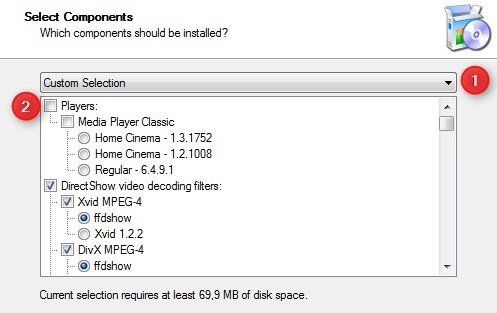
O próprio K-Lite Mega Codec Pack oferece alguns padrões de instalação, que podem ser escolhidos no menu suspenso na parte superior, indicado na imagem pelo número 1. Porém, caso queira personalizar a configuração, você pode escolher quais codecs deseja adicionar ou remover nas opções, no campo abaixo (2).
Ao avançar, a próxima tela pede que você nomeie o atalho a ser inserido no Menu Iniciar. O padrão é K-Lite Codec Pack, mas você pode colocar da maneira que preferir. Caso opte por não adicioná-lo ao menu, basta selecionar a opção “Don’t Create a Start Menu folder” (Não crie uma pasta no Menu Iniciar).
Segundo passo: serviços adicionais
Já na tela seguinte, o usuário deve escolher quais tarefas adicionais devem ser instaladas. São várias opções como adição de atalhos, permitir a utilização de legendas e configuração dos filtros de áudio. Para o usuário leigo, o indicado é mantê-las da maneira que o programa oferece, para que todos os recursos básicos sejam instalados.
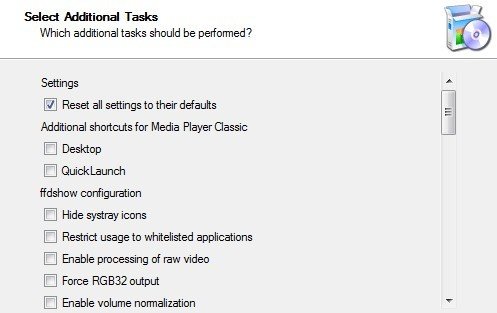
A próxima etapa refere-se ao acelerador gráfico DXVA para codecs H.264. Como o próprio K-Lite Mega Codec Pack explica, computadores fabricados após 2008 já são compatíveis com essa tecnologia que melhora a visualização de determinado vídeos. Porém, dependendo do arquivo e até mesmo do player utilizado, esse aceleramento pode ocasionar alguns problemas, como travamentos e lentidão.
Terceiro passo: adicione codecs aos formatos
Após avançar e selecionar em qual o programa deseja instalar os codecs (como estamos falando do Windows Media Player, selecione-o), você deve escolher os formatos que deseja associar. A lista é bastante vasta e dividida entre áudio e vídeo.
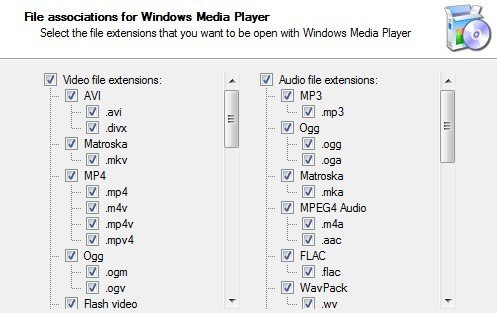
Cada extensão possui uma série de codificadores específicos, que você deve escolher se deseja ou não. Caso tenha selecionado mais de um reprodutor multimídia, terá de repetir esse processo para cada um deles.
Quarto passo: ajustes finais
Sabe quando você baixa um arquivo em formato desconhecido e tenta associá-lo com a opção “Abrir com...” do Windows? A tela seguinte refere-se exatamente a isso. As mais comuns já são marcadas, mas caso queira adicionar mais, basta selecionar qual.
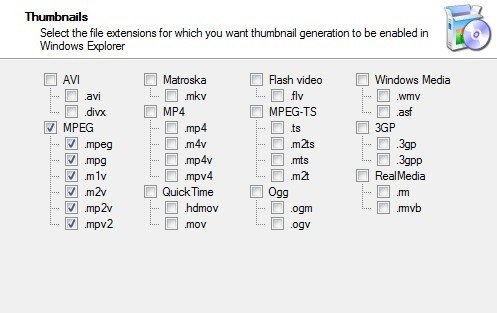
Por fim, basta escolher o padrão de áudio e avançar até o término da instalação. Então é só aguardar e pronto. O programa oferece a possibilidade de configurar alguns codecs, mas o sugerido é que eles não sejam modificados, a não ser que haja algo a ser corrigido em sua execução.
Agora é só abrir seu arquivo e assistir, finalmente, àquele filme que você tanto esperou para ver.
Com este tutorial você aprendeu a resolver problemas de incompatibilidade de vídeos no Windows Media Player. Apesar de termos sugerido o K-Lite Mega Codec Pack, existem outros pacote de codecs. Qual você utiliza? Conte nos comentários!
Categorias
























